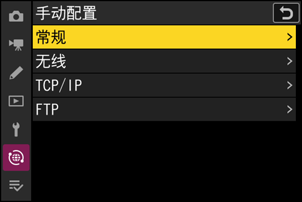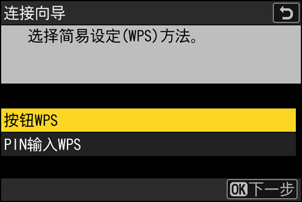FTP服务器:通过无线局域网络连接
本照相机可通过Wi‑Fi(内置无线局域网络)连接至FTP服务器。
本照相机一次只能连接一种类型的设备(计算机、FTP服务器或智能设备)。尝试连接至不同类型的设备前,请结束当前连接。
若进行连接时有困难,请尝试:
- 关闭并重新开启照相机,
- 检查FTP服务器上的无线设置,
- 重新启动FTP服务器。
有关无线相关错误的信息,请参阅“无线局域网络连接故障排除”(0 无线局域网络连接故障排除)。
通过无线局域网络连接至FTP服务器
可通过直接无线连接(访问点模式),或者通过现有网络(包括家用网络)中的无线路由器(基础结构模式)将照相机连接至FTP服务器。
- 在Windows 11和Windows 10下,您可使用标准FTP服务(包括IIS(Internet信息服务))配置服务器。
- 不支持互联网FTP连接以及与运行第三方软件的FTP服务器的连接。
- 通过FTPS连接至服务器之前,必须将根证书载入照相机。使用网络菜单中的[连接到FTP服务器]>[选项]>[管理根证书]>[导入根证书]可完成该操作。
- 有关获取根证书的信息,请联系相关FTPS服务器的网络管理员。
直接无线连接(访问点模式 )
照相机和FTP服务器通过直接无线连接进行连接。照相机用作无线局域网络访问点,让您可在室外操作时或者FTP服务器尚未连接至无线网络的情况下进行连接,无需对设定做复杂的调整。
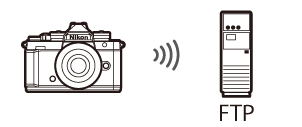
在网络菜单中选择[连接到FTP服务器],然后加亮显示[网络设定]并按下2。

加亮显示[创建配置文件]并按下J。

加亮显示[连接向导]并按下2。
连接向导将启动。

为新的配置文件命名。
- 若要继续下一步而不更改默认名称,请按下X。
- 您选择的任何名称都将出现在网络菜单[连接到FTP服务器]>[网络设定]列表中。
- 若要重新命名配置文件,请按下J。有关文本输入的信息,请参阅“文本输入”(0 文本输入)。输入名称后,按下X继续。

加亮显示[直接连接到计算机]并按下J。

屏幕中将显示照相机SSID和加密密码。
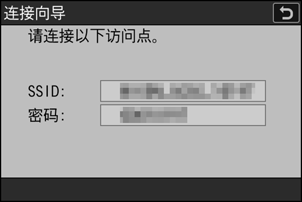
建立与照相机的连接。
Windows:
- 单击任务栏中的无线局域网络图标。
- 选择在步骤5中照相机所显示的SSID。
- 当提示您输入网络安全密码时,请输入在步骤5中照相机所显示的加密密码。计算机将启动与照相机的连接。
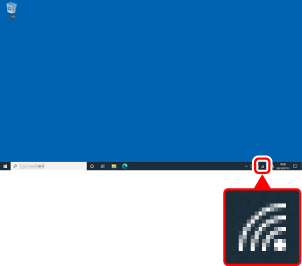
macOS:
- 单击菜单栏中的无线局域网络图标。
- 选择在步骤5中照相机所显示的SSID。
- 当提示您输入网络安全密码时,请输入在步骤5中照相机所显示的加密密码。计算机将启动与照相机的连接。

选择服务器类型。
加亮显示[FTP]、[SFTP](SSH FTP)或[FTPS](FTP-SSL)并按下J会显示一个对话框,您可以在其中选择登录方式。

登录。
加亮显示下列选项之一并按下J。

选项 说明 [匿名登录] 若服务器不需要用户名或密码,请选择该选项。该选项仅可用于配置为匿名登录的服务器。若登录成功,照相机将提示您选择一个目标位置。 [输入用户名] 输入一个用户名和密码。输入完成后,按下J登录。若登录成功,照相机将提示您选择一个目标位置。 选择一个目标文件夹。
加亮显示下列选项之一并按下J。
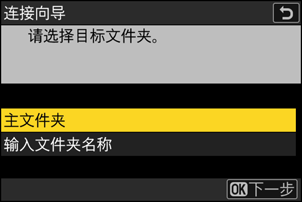
选项 说明 [主文件夹] 选择该选项可将服务器的主文件夹选作从照相机所上传照片的目标位置。若操作成功,屏幕中将显示表示“设定完成”的对话框。 [输入文件夹名称] 手动输入目标文件夹名称。文件夹必须已经在服务器上。出现提示时,输入文件夹名称和路径,并按下J显示表示“设定完成”的对话框。 检查连接。
建立连接后,在照相机[连接到FTP服务器]菜单中配置文件名称将显示为绿色。
- 若配置文件名称未显示为绿色,请通过FTP服务器上列出的无线网络连接至照相机。

现在,照相机和FTP服务器之间已建立无线连接。
一旦建立连接后,照相机拍摄显示中就会出现“FTP”。若发生连接错误,该指示将显示为红色连同C图标。
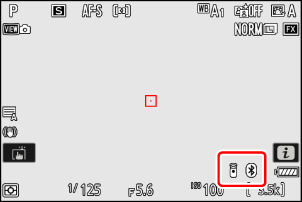
可按照“照相机连接至计算机或FTP服务器时您可做什么”一章中“上传照片”(0 上传照片)下面所述,将照相机拍摄的照片上传至FTP服务器。
在基础结构模式 下进行连接
照相机在现有网络(包括家用网络)中通过无线路由器连接至FTP服务器。

在网络菜单中选择[连接到FTP服务器],然后加亮显示[网络设定]并按下2。

加亮显示[创建配置文件]并按下J。

加亮显示[连接向导]并按下2。
连接向导将启动。

为新的配置文件命名。
- 若要继续下一步而不更改默认名称,请按下X。
- 您选择的任何名称都将出现在网络菜单[连接到FTP服务器]>[网络设定]列表中。
- 若要重新命名配置文件,请按下J。有关文本输入的信息,请参阅“文本输入”(0 文本输入)。输入名称后,按下X继续。

加亮显示[搜索Wi‑Fi网络]并按下J。
照相机将搜索附近当前有效的网络并按名称(SSID)列出网络。
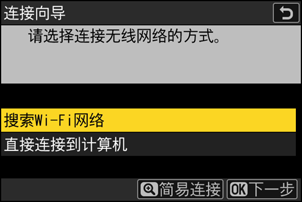
选择网络。
- 加亮显示一个网络SSID并按下J。
- 各SSID工作的频段以图标标识。
- 加密网络以一个h图标标识。若所选网络已加密(h),您将被提示输入加密密码。若网络未加密,请进入步骤8。
- 若未显示所需网络,请按下X重新搜索。

隐藏的SSID
带有隐藏SSID的网络在网络列表中以空白条目表示。
- 若要连接至带隐藏SSID的网络,请加亮显示一个空白条目并按下J。接下来,按下J;照相机将提示您提供一个SSID。
- 输入网络名称并按下X。再次按下X;照相机此时将提示您输入加密密码。

输入加密密码。
- 按下J并输入无线路由器的加密密码。

- 有关详细信息,请参阅无线路由器的使用说明。
- 输入完成后,按下X。
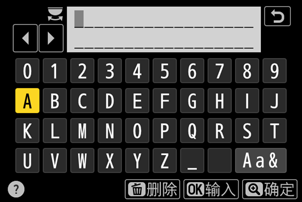
- 再次按下X启动连接。建立连接后,一条信息将在屏幕中显示几秒。

获取或选择IP地址。
加亮显示下列选项之一并按下J。

选项 说明 [自动获得] 若网络被配置为自动提供IP地址,请选择该选项。一旦指定IP地址,屏幕中将显示一条表示“配置完成”的信息。 [手动输入] 手动输入IP地址和子网掩码。
- 按下J;将提示您输入IP地址。
- 旋转主指令拨盘加亮显示一格。
- 按下4或2更改加亮显示的一格并按下J保存更改。
- 接下来,按下X;屏幕中将显示一条表示“配置完成”的信息。再次按下X显示子网掩码。
- 按下1或3编辑子网掩码并按下J;屏幕中将显示一条表示“配置完成”的信息。
当显示表示“配置完成”的信息时,按下J继续。
选择服务器类型。
加亮显示[FTP]、[SFTP](SSH FTP)或[FTPS](FTP-SSL)并按下J显示一个对话框,可在此输入服务器地址。

输入服务器地址。
按下J输入服务器网址或IP地址。

输入完成后,按下X。
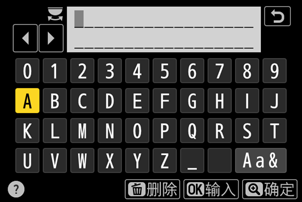
再次按下X连接至FTP服务器。将提示您选择一种登录方式。

登录。
加亮显示下列选项之一并按下J。

选项 说明 [匿名登录] 若服务器不需要用户名或密码,请选择该选项。该选项仅可用于配置为匿名登录的服务器。若登录成功,照相机将提示您选择一个目标位置。 [输入用户名] 输入一个用户名和密码。输入完成后,按下J登录。若登录成功,照相机将提示您选择一个目标位置。 选择一个目标文件夹。
加亮显示下列选项之一并按下J。
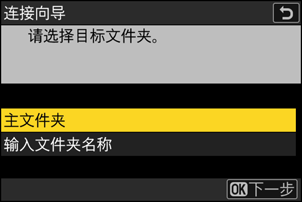
选项 说明 [主文件夹] 选择该选项可将服务器的主文件夹选作从照相机所上传照片的目标位置。若操作成功,屏幕中将显示表示“设定完成”的对话框。 [输入文件夹名称] 手动输入目标文件夹名称。文件夹必须已经在服务器上。出现提示时,输入文件夹名称和路径,并按下J显示表示“设定完成”的对话框。 检查连接。
建立连接后,在照相机[连接到FTP服务器]菜单中配置文件名称将显示为绿色。

现在,照相机和FTP服务器之间已建立无线连接。
一旦建立连接后,照相机拍摄显示中就会出现“FTP”。若发生连接错误,该指示将显示为红色连同C图标。
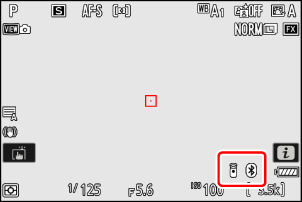
可按照“照相机连接至计算机或FTP服务器时您可做什么”一章中“上传照片”(0 上传照片)下面所述,将照相机拍摄的照片上传至FTP服务器。
结束与FTP服务器的连接
您可通过以下方式结束连接:
- 关闭照相机,
- 在网络菜单中将[连接到FTP服务器]>[网络设定]选为[结束当前连接]。